안녕하세요. 화수분입니다 ^^

이번에 같이 알아볼 제품은 대원CTS의 제공으로 필드테스트를 하게 된 MSI의 B85M-P33 메인보드입니다.
(http://www.msi.com/product/mb/B85MP33_V2.html)
여기서 제품에 들어간 B85는 칩셋네임으로, 최대메모리 슬롯 4개 / SATA3 4개 / SATA2 2개 / USB3.0 4개 / USB2.0 8개까지 지원할 수 있는 성능을 가지고 있습니다.
다만 이 제품은 가성비를 중시한 라인업으로 B85칩셋을 사용하였지만 칩셋이 지원하는 모든 기능을 사용하고 있지는 않습니다. 이에 대한 부분은 아래에 사진과 스펙으로 더 자세하게 확인하실 수 있습니다^^
뒤의 문자는 msi메인보드 분류법으로 숫자가 올라갈수록 다양한 기능을 탑재하고 고급 부품을 사용한 제품이며 P는 HDMI포트 대신에 DVI포트를 조함했단 정보를 나타내고 있습니다. 멀티미디어 용으로 사용하실 분은 E33으로 가시어 용도에 맞게 HDMI포트를 사용하시면 될겁니다.
이 제품은 V2로, 그냥 B85M-P33에 비해 몇가지 기능을 추가한 버전입니다. 하나만 달려있던 PCI-E 1배속 포트가 두개로 늘어났으며 온보드USB3.0단자도 추가하여 깔끔한 선정리가 가능하게 만들었죠. 다만 아쉬운 점이 한가지 있는데 보드 레이아웃이 커져서 컴팩트한 느낌의 이전 버전과는 달리 꽤나 커져버렸습니다. 변화와 크기 커짐. 이로 인해 발생한 단점이 존재하는데 이 부분 역시 아래에서 다루겠습니다.
아무튼 외형편이니 사진이 빠질 수는 없겠죠. 이제 진짜로 시작합니다.


박스 사진입니다.
보급형 기종다운 깔끔한 디자인을 보여주고 있으며 크기는 보드만합니다.
앞면엔 간단한 특징이 나타나고 있습니다. 자랑하는 밀리터리 클래스4, 병렬포트, 클릭바이오스4, 3세대PCIE, 빠른부팅이 보이네요.
사실 소비자들이 박스 디자인을 보고 사는건 아니지만 간결한 설명과 깔끔한 디자인은 마음에 들었습니다.

이건 옆면중 한쪽입니다.
이쪽엔 보드의 종류와 시리얼 번호를 적은 스티커가 붙어 있습니다.
새로 구매하시는 분들은 이거랑 보드 뒷면에 붙은 시리얼이랑 비교해보시는게 좋겠죠? 대원이니까요.
윗뚜껑을 열었더니 보드가 존재합니다. 생각보다 큰 크기(228mm x 226mm)입니다.
사실 열어보고 적잖은 실망을 했습니다.
분명 이 제품은 가성비로 승부하는 저가형 보드이지만 아무런 충격방지대책이 없네요;;
그저 정전기 방지비닐에 싸인채 보드만 덩그러니 놓여 있습니다. 원래 충격에 잘 고장이 안난다고는 해도 스폰지라도 하나 넣어줬으면 얼마나 좋을까요? 가격은 얼마 안하지만 소비자 입장에선 뭐라도 보이면 즐거운 법인데 말이죠.
보드를 들어내면 부속품들이 아래 챔버에 놓여 있습니다.
두 부분으로 갈라져서 열리는 방식인줄 알았지만 그런 방식은 아니고 접혀만 있습니다.
앞서 말한대로 스폰지라도 하나 깔아줬으면 더 좋았을텐데요.
박스 사방에 적힌 밀리터리 클래스4는, 이러한 환경에서도 보드가 잘 작동한다는걸 보여줄것 같습니다.
일단 부속품들을 한데 모아놨습니다.
구성품은 보드, 백패널, 설명서, 조립가이드, 드라이버CD, SATA선 두개 입니다.
적으면 적다고 볼 수도 있겠지만 제가 보기엔 이 보드를 구매하는 사람들한텐 충분한 부속이라고 봅니다.
SATA케이블은 ㄱ자형만 두개인데 하나쯤은 일자형으로 넣어도 좋지 않았을까 생각해봅니다.
설명서와 조립가이드는 나중에 살펴보기로 하고 일단 뜯기위해 보드 등짝을 봅시다.
밀봉 자체는 그저 그런 테이프로 붙여져 있습니다.
보드 뒷면엔 제품정보 적힌 스티커가 붙여져 있네요.
뜯어봅니다.
전체적인 보드 레이아웃입니다.
소켓은 인텔 하스웰1150 CPU를 사용 가능하며 B85칩셋을 사용하였습니다. 하지만 메모리 슬롯은 2개이며 32GB까지 지원합니다. B85칩셋은 최대 4개까지의 메모리 슬롯을 지원하지만 제조원가를 위해 2개만 넣은게 아닐까요.
특징적인 것들만 색깔로 살펴보도록 하겠습니다.
(빨간색) 4개의 SATA포트 중 2개만 3.0을 지원하며 나머진 2.0을 지원합니다. 아쉬운 부분이네요. 칩셋에서 native로 4개까지 지원하는데 말이죠.
(파란색) 전면 USB3.0 단자에 연결할 수 있는 소켓입니다. 뒤로 연결하는 방식보다 훨씬 깔끔하죠. 개인적으로는 SATA포트 오른쪽에 위치하면 좋겠습니다.
(노란색) 이곳은 팬을 꽂을 수 있는 위치들입니다. 3개의 팬을 꽂을 수 있는데 위치가 맘에 듭니다. 전면 팬과 후면 팬을 꽂기엔 적절한 위치입니다. 애즈락의 비슷한 라인업에선 레이아웃이 개판이라 이런 설계를 보니 미소가 지어지는군요.
(초록색) 파워케이블을 꽂는 곳입니다. CPU쪽은 4핀 전원을 사용하는군요. 아무래도 오버용은 아니다보니 이렇게 나왔나봅니다.
소켓 커버까지 벗기고 봅시다.
1150소켓은 하스웰을 지원합니다. 소켓은 폭스콘에서 제조한 물건이네요.
위에 올린 사진에선 보드가 검은색같이 나왔는데 사실 실제 색은 이 사진에서 나온 고동색과 유사합니다.
소켓 옆에는 전원부들이 박혀있고 msi로고가 있는 모습입니다.
3페이즈입니다. 뭐랄까,, 헐빈한 느낌이 납니다.
눕혀서 봅시다.
이 보드에서 전원부에 쓰인 부품들, 그저 그런 부품이 아닙니다. 자그마치 밀리터리 클래스4로 자랑하는 튼실한 녀석들입니다.
그저 그런 초크보다 150%의 최대전류를 버티는 블랙초크와 강산이 네번 변하는걸 버티는 솔리드 캡이 그 주인공이죠.
msi가 자사의 밀리터리 클래스4에 대해 어떻게 설명하고 있는지 볼까요?
Military Class EssentialsThe core of Military Class 4 is based on the essentials which increase your stability in the worst conditions. The humidity protection and high temperature protection ensure your system surviving each environment, no matter how harsh. The new structure of the PCB limits EMI radiation. On top of that all the connectors have ESD protection in order to prevent short circuit.
대략 이렇다고 하네요. 저가형 제품도 안정적으로 만든다는 자신감이 있는 것 같습니다.
특히, 안정성은 좋지만 영 좋지 않아 보이는 부품들로 만들어서 2%불안한 ASUS놈들이 봐줬으면 합니다.
어떻게 튜닝을 하던 부품 자체의 질은 변하는 것은 아니기 때문이죠.
(하지만 제품명을 나타내는 흰색 글씨는 스티커인 점에서 대비를 느낄 수 있습니다.)
메모리쪽은 1페이즈입니다.
메모리 슬롯은 2개로, 듀얼채널이 작동합니다.
누워있는 모스펫들이 귀엽네요.
※참고로 삼성 단면 램들을 꽂으면 메모리칩이 있는 쪽이 CPU방향을 보게 됩니다.
아래쪽을 봅시다.
이딴 초점도 안맞은 사진을
파란색의 PCI-E x16포트가 인상적인 아랫도리입니다.
저가형인데도 불구하고 튼튼한 디자인의 소켓을 넣은 점은 마음에 들었습니다.
나머지 슬롯들은 1배속만 지원하며 PCI포트는 없습니다.
하단부에 보이는 전면 USB포트를 꽂는 곳은 두곳이 있고, 각각 흰색 글씨로 쓰여져 있어 조립에 용이성을 주고 있습니다.
중앙부에 있는 nuvoTon칩이 있고, 그 우측엔 은색 방열판에 가려진 B85칩이 있을겁니다.
요즘 컴퓨터로 소리 안듣고 사는 사람은 없겠죠?
사운드를 내주는 사운드칩입니다.
꽃게 ALC887을 사용했네요. 892라도 넣어주면 안되나..
그래도, 고자락과는 다르게 특별히 노이즈가 끼는 점은 없었습니다.
위쪽 화살표를 보니 이 보드는 4겹 레이어군요.
이제 포트들을 좀 살펴보도록 하죠.
좌측부터 소개하자면.
PS/2, 빠라레루포-토병렬포트, DVI, D-SUB, RJ45커넥터, 음성관련 포트들이 있네요. USB는 2.0이 네개, 3.0이 두개입니다.
요즘 나오는 보드엔 ps/2를 넣지 않는 경우도 많은데 입력기기를 위해선 이렇게 통합된거라도 하나 있으면 좋습니다. 키보드는 아직은 보라색 단자가 더 익숙하니까요.
조금 의아한점은 빠라레루포트가 있다는 점입니다. 어차피 요즘들어 저거때문에 보드를 고르는 사람은 적겠습니다만... 뒷판이 허허벌판인것보다는 자주색의 뭔가가 있다는 점에 의의를 두고 싶습니다. (저걸 사용하실 분은 윗급으로 올라가면 안될겁니다)
이 보드는 HDMI가 없는데 이를 원하시면 앞서 말한대로 E33제품을 고르시면 되겠습니다.
이건 SATA포트인데요. 여기에 불만이 좀 많습니다 ㅡㅡa
왼쪽에 있는 두개가 SATA3포트이고 오른쪽 두개는 SATA2포트입니다.
B85칩이 SATA3포트를 네개까지 지원하는데 이게 무슨 소리요! 라고 생각했습니다. 이 제품을 쓰면서 SSD 4개를 쓸 수도 있잖아요?
또한 포트들이 누워있어서 애로사항이 꽃핍니다. 가뜩이나 보드 크기도 23cm정도 하는 커다란 크기인데 이렇게 박혀있으니 m-ATX용 케이스에서 선 꽂기가 장난아니게 힘듭니다. "What were you guys prototyping' when you came up with that?"
보통 이런 구조를 가지는 보드들은 선을 뒤로 넘겨서 정리하는 케이스에 맞추면 매우 편리합니다만 소형 케이스에선 안습일뿐이죠.
하난 눕히고 하난 세우는 방법도 있을텐데. (E45보드같은 방식...)
다 좋은데 영 아쉬운 SATA포트를 이제는 잊고 다음챕터로 넘어갑시다. 어휴
이 보드는 조립편의성이 꽤나 좋은 편이라고 생각합니다.
아까 말한건 뭐냐구요? SATA포트는 잊읍시다. 큰 케이스를 사세요
설명서에 한글 지원하는건 수입하는 제품은 대부분 있으니 큰 특징은 아닌데 가독성이 좋습니다.
부분부분 파티션을 잘 나눠놔서 조립하면서 옆에 펴두고 보기 편리할것 같습니다.
학☆살을 외치면 저절로 조립되어있는 분들과 다르게, 동영상까지 지원한다는 점은 좋은 것 같네요~
또한 조립 가이드에서도 한글로 잘못 조립할만한 부분에 대해 사진과 설명해놔서 매우 좋았습니다.
이거까지 보고도 조립이 어렵다고 할 사람들은 있겠지만......
여기까지. 외형편은 끝났습니다. 리뷰는 3부작으로 이루어지며, 외형편/기능편/평가편 이렇게 올라올겁니다.
보드를 받자마자 후다닥 사진을 찍고.
설명서를 잘 참조하며 일단 부품을 붙였습니다. 그래픽카드는 배경 가림막일뿐
현재 이 글도 이 시스템으로 작성하고 있으니, 작동은 잘 하는군요.
그럼 기능편에서 뵙겠습니다.
좋은 하루 되세요~























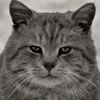








그리고 SATA 포트 형태 문제는 개선되어야 할거 같아요.